
Ta programska oprema bo zagotovila, da bodo vaši gonilniki delovali in vas tako varovala pred pogostimi napakami računalnika in okvaro strojne opreme. Preverite vse svoje voznike zdaj v treh preprostih korakih:
- Prenesite DriverFix (preverjena datoteka za prenos).
- Kliknite Zaženite optično branje najti vse problematične gonilnike.
- Kliknite Posodobi gonilnike da dobite nove različice in se izognete sistemskim okvaram.
- DriverFix je prenesel 0 bralci ta mesec.
Če vaš Linksys, ASUS, ali usmerjevalnik Netgear ne more posredovati vrat, potem je to vodilo za vas. Posredovanje vrat je način, s katerim lahko računalnik v vašem omrežju postane dostopen drugim računalnikom v internetu, kljub dejstvu, da ste za usmerjevalnik.
Ko se pojavi ta težava, postane nemogoče nalaganje ali gostovanje strežnikov za igre med seboj. Posredovanje pristanišča bi moralo biti enostavno, zato vas bomo vodili skozi vse korake, ki so povezani z izboljšanjem stvari.
Kaj lahko storim, če usmerjevalnik ne posreduje vrat?
Kako lahko popravim usmerjevalnik Linksys, ki ne posreduje vrat?
1. Prepričajte se, da ima usmerjevalnik javni naslov IP
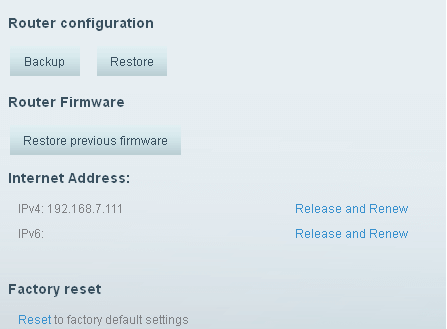
Omejite odpravljanje težav tako, da upoštevate, da bodo pravila za posredovanje vrat delovala le, če ima usmerjevalnik javno IP naslov. Prepričajte se, da ima naprava, na katero posredujete, vedno enak naslov IP.
Vendar pa morate svojega ponudnika internetnih storitev vprašati za javni naslov IP, če je usmerjevalnik ga že nima.
2. Onemogočite UPnP v usmerjevalniku
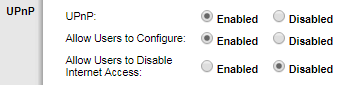
Če želite težavo izolirati, poskusite onemogočiti UPnP. Dostopite do usmerjevalnika spletna stran za nastavitev in kliknite Administracija. Privzeto nastavitev naj bi ohranili Omogočeno, vendar jo lahko izberete Onemogočeno če vam to preprečuje posredovanje vrat.
3. Znova zaženite / ponastavite usmerjevalnik

Na srečo je usmerjevalnik enostavno znova zagnati, da bi se lotil težave. Če ste posredovanje vrat delali le za kratek čas, vam lahko ponastavitev pomaga do konca odpraviti težavo.
Vas skrbi konfiguracija usmerjevalnika Linksys? Oglejte si ta priročnik in ugotovite, kako to storiti.
Kaj lahko storim, če usmerjevalnik ASUS ne posreduje vrat?
1. Prepričajte se, da uporabljate svoj javni naslov IP
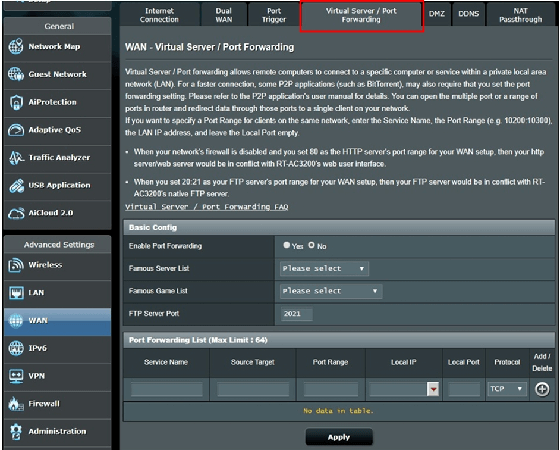
Vaš usmerjevalnik ima 2 naslova IP: javni naslov IP, ki je obrnjen proti zunanjemu svetu, in zasebni naslov IP, ki se uporablja v vašem domačem omrežju. Prepričajte se, da pri povezovanju uporabljate svoj javni naslov IP in ne zasebnega.
Če želite svoj naslov IP skriti v lokalnem omrežju, si oglejte to priročen vodnik da ugotovite, kako to lahko storite.
2. Polje Local Port pustite prazno
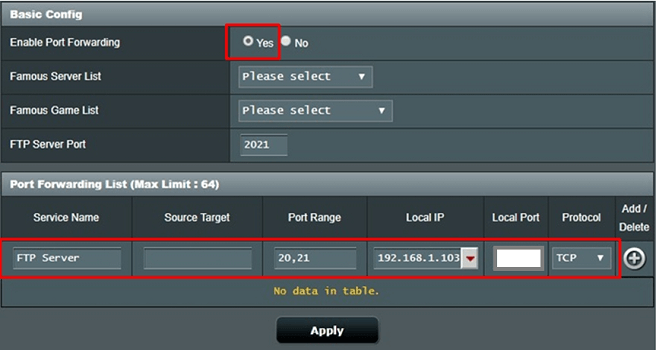
Preden se poglobimo v to, bi radi izključili nekaj osnovnih napak. Še enkrat preverite, ali puščate polje Lokalna vrata prazno, če želite, da bodo dohodni paketi preusmerjeni na vrata.
Drugi lastniki opisujejo, kako so bili razočarani, ko posredovanje vrat ni delovalo, samo da bi ugotovili, da je bil trik ravno v tem polju.
To uporabite, ko posredujete obseg vrat na osebni računalnik, ki uporablja isti obseg vrat, vendar običajno vnesete ime storitve, obseg vrat in lokalni naslov IP.
3. Poskusite dodati nova vrata naprej
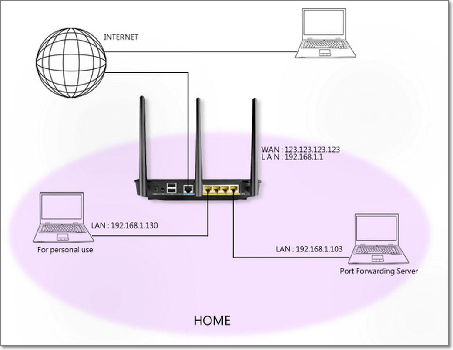
Ste že preizkusili dodajanje novih vrat naprej? Če deluje v redu, so vaše težave najverjetneje povezane z gostiteljem, na katerega posredujete, ob predpostavki, da imate pravi cilj. Drugi pogled nikoli ne škodi.
4. Izklopite UPnP
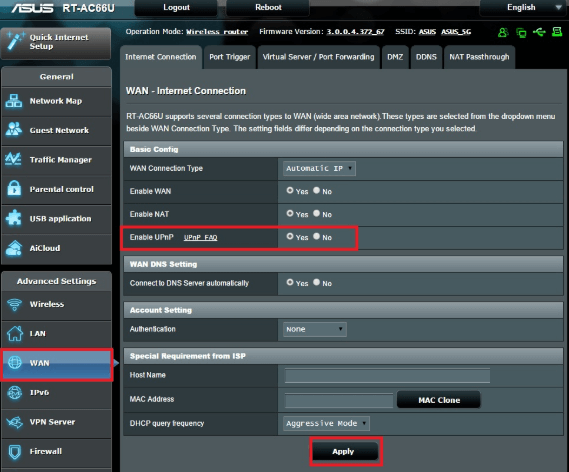
Ne obupajte, ko vsi prejšnji nasveti niso nič spremenili situacije, v kateri ste. Poleg tega se prepričajte, da imate UPnP izklopljen. Zaradi tega pogosto vse težave s posredovanjem vrat izginejo v trenutku.
5. Modem preklopite v mostni način
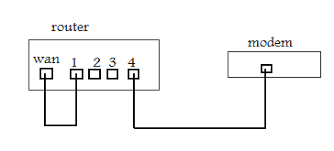
Ali veste, da če je vaš modem konfiguriran v usmerjevalniku in ne v načinu premostitve, to pomeni, da blokira vse vhodne povezave, še preden lahko sploh dosežejo vaš usmerjevalnik? Pri svojem ponudniku internetnih storitev boste morali preveriti, ali je modem mogoče premostiti.
6. Tovarniško ponastavite usmerjevalnik ASUS

V skrajnem primeru uporabniki opišejo odstranitev vseh vrat naprej, shranjevanje konfiguracijskih nastavitev in sčasoma ponastavitev na tovarniške nastavitve.
Lahko bi storili enako. Nato znova naložite shranjeno konfiguracijsko datoteko, znova dodajte vrata naprej, ki ste jih imeli v mislih, in preverite, ali težava še vedno obstaja.
Če želite programsko opremo, ki lahko samodejno konfigurira vaš usmerjevalnik, si oglejte ta seznam z našimi najboljšimi izbori in izberite tistega, ki je pravi za vas.
Kako lahko popravim usmerjevalnik Netgear, ki ne posreduje vrat?
1. Omogoči pravilo za posredovanje vrat

Prva stvar, ki jo morate storiti, ko naletite na težavo s posredovanjem vrat, je omogočiti pravilo za posredovanje vrat na vašem usmerjevalniku Netgear. Po končanem postopku ga ne pozabite znova zagnati.
2. Prepričajte se, da je naslov IP usmerjevalnika javen
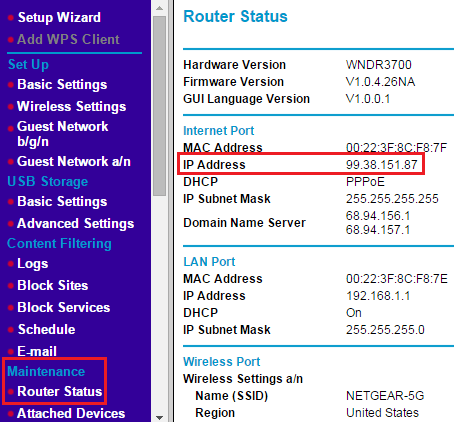
Preverite lahko tudi WAN IP usmerjevalnika. Prepričajte se, da je naslov IP usmerjevalnika javen. Kakor koli že, če je zasebno, to čim prej popravite.
3. Onemogočite DMZ

Demilitarizirano območje (DMZ) je vgrajena funkcija v vašem Neatgear usmerjevalnik ki omogoča, da naprava gosti notranje omrežje z vsemi vrati UDP in TCP. To preprečuje posredovanje vrat, ko gre po pomoti, tako da veste, kaj morate storiti.
Če prejšnje metode niso uspele, lahko poskusite tudi onemogočiti vse požarni zidovi. Posodabljanje vdelane programske opreme lahko tudi delovala.
Upajmo, da se takšna vprašanja ne bodo pojavljala pogosto. Ko pa to storijo, ne pozabite, da je to še vedno odličen kraj za iskanje preprostih rešitev.
PREBERITE TUDI:
- Popravek: Windows 10 se ne more povezati z usmerjevalnikom
- VPN ne deluje prek usmerjevalnika: povezavo omogočite tako
- Iščete rešitev za odpravo velike porabe procesorja na usmerjevalnikih Cisco?


